Cách đổi mật khẩu tài khoản VinID
Chiếc thẻ VinID giờ đây đã quá quen thuộc với những ai thường xuyên mua sắm ở chuỗi siêu thị Vinmart, Vinmart+ hay các dịch vụ của Vingroup. Bên cạnh thẻ VinID bạn còn có 1 tài khoản VinID để quản lý điểm thưởng, tiền hoàn đã mua sắm hoặc bạn cũng có thể tạo thẻ VinID khá đơn giản trên website hoặc ứng dụng quản lý thẻ VinID. Khi đăng nhập tài khoản VinID bạn có thể quản lý tài khoản của mình chi tiết hơn để có kế hoạch chi tiêu thực hợp lý và tiết kiệm.
Tải VinID cho Android Tải VinID cho iOS
Với tài khoản VinID trên ứng dụng chúng ta sẽ không cần đến mật khẩu mà chúng ta sẽ đăng nhập VinID thông qua mã OTP được gửi trực tiếp về điện thoại. Tuy nhiên khi sử dụng mã vạch VinID trên ứng dụng VinID đó bạn sẽ phải nhập mã Pin, mã Pin này gồm 4 chữ số và hoàn toàn khác với mật khẩu đăng nhập VinID trên web. Chính vì vậy bạn cần phân biệt 2 loại mật khẩu này là: mật khẩu đăng nhập VinID trên web và mã Pin của VinID trên ứng dụng VinID. Bài viết dưới đây chúng tôi sẽ hướng dẫn bạn cách thay đổi mật khẩu VinID với cả 2 loại mật khẩu trên.
Hướng dẫn thay đổi mã Pin của VinID trên ứng dụng VinID
Bước 1:
Tại giao diện chính hãy nhấn chọn đến tab Cá nhân. Ở giao diện Thông tin cá nhân hãy nhấn chọn sang tab Cài đặt.
Cửa sổ Cài đặt xuất hiện hãy nhấn chọn đến Đổi mã PIN. Giao diện Quý khách vui lòng nhập mã PIN cũ để tiến hành đổi mã PIN hãy nhập mã PIN cũ của bạn.
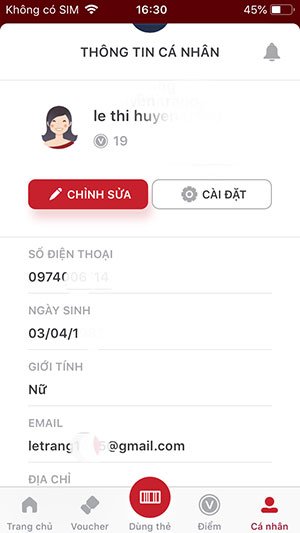
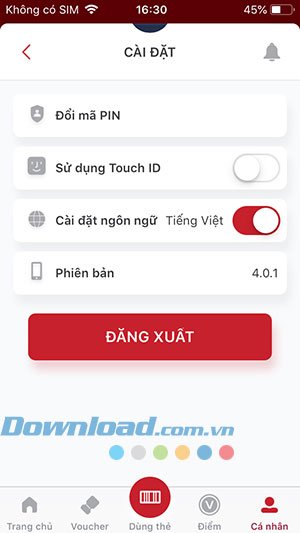
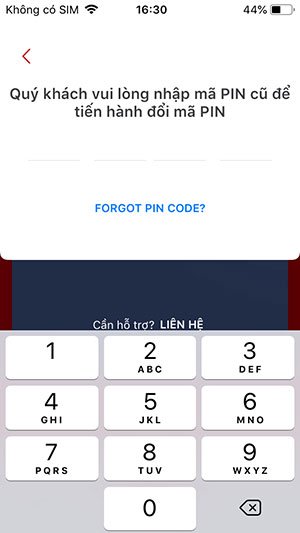
Bước 2:
Sau khi nhập xong ứng dụng sẽ yêu cầu bạn nhập mã PIN mới, hãy nhập mã PIN mới bạn muốn thay đổi. Tiếp theo hãy nhập lại mã PIN mới 1 lần nữa để xác nhận tại cửa sổ Xác nhận mã PIN.
Ngay sau khi nhập xong mã PIN xác nhận chúng ta đã cập nhật mã PIN mới thành công.
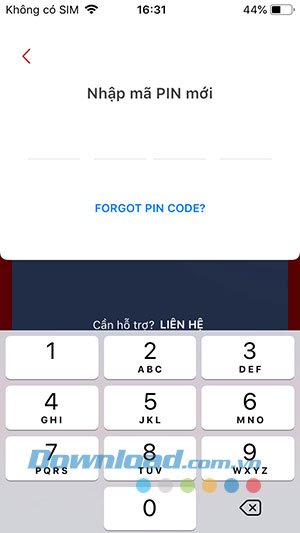
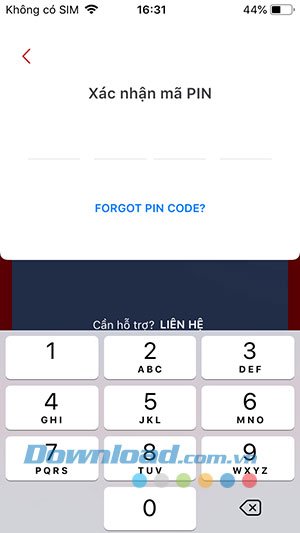
Cách thay đổi mật khẩu VinID trên web
Bước 1:
Truy cập đến website: https://vinid.net/ và đăng nhập tài khoản.
Bước 2:
Sau khi đăng nhập thành công hãy quan sát sang phía bên phải của giao diện chính ở mục Thông tin tài khoản và chọn Thay đổi mật khẩu.
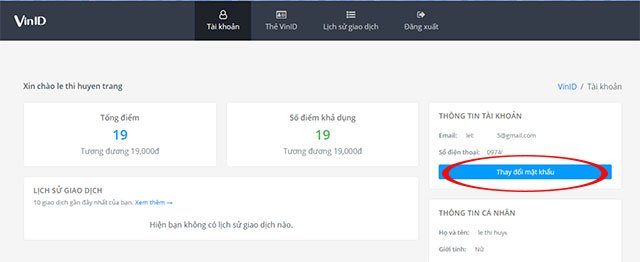
Bước 3:
Ngay sau đó cửa sổ nhập số điện thoại xuất hiện, hãy nhập số điện thoại của bạn sau đó nhấn tích chọn vào Tôi không phải người máy.
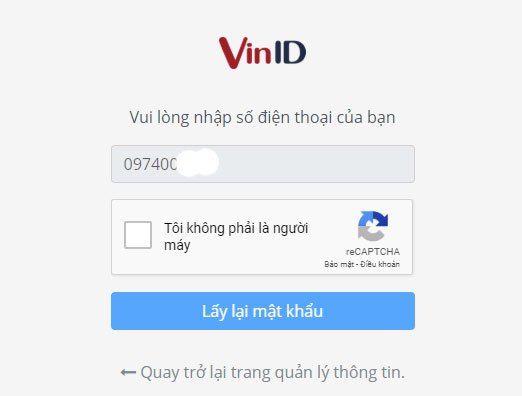
Tiếp đó bạn sẽ phải xác nhận các hình ảnh để xác nhận bạn không phải là robot.
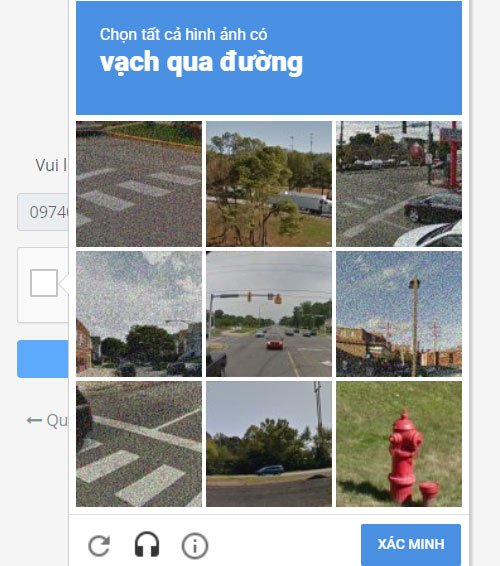
Bước 4:
Một mã OTP sẽ được gửi về số điện thoại của bạn, cùng đó chúng ta sẽ phải Nhật mật khẩu mới. Sau khi nhập xong mã OTP và mật khẩu mới hãy nhấn chọn Xác nhận để hoàn tất thay đổi.
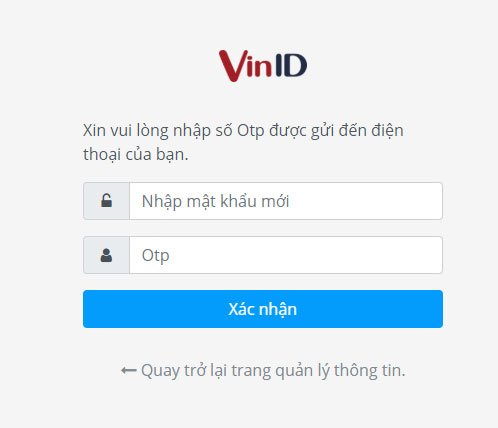
Trên đây chúng tôi đã hướng dẫn các bạn cách thay đổi mật khẩu, mã PIN cho tài khoản VinID. Hi vọng với việc thay đổi này sẽ giúp bạn bảo mật cho tài khoản VinID của mình hơn.
Theo Nghị định 147/2024/ND-CP, bạn cần xác thực tài khoản trước khi sử dụng tính năng này. Chúng tôi sẽ gửi mã xác thực qua SMS hoặc Zalo tới số điện thoại mà bạn nhập dưới đây:




















